win7怎么开启nfs服务_win7开启nfs服务的图文教程
nfs服务的功能主要是用来网络上的共享存储,允许一个系统在网络上与它人共享目录和文件。那win7怎么开启nfs服务呢?有些不熟悉win7电脑的用户可能不太清楚,所以今天下面本文为大家分享的就是关于win7开启nfs服务的图文教程
推荐下载:雨林木风win7旗舰版64位
图文教程如下:
1、打开开始菜单,选择右侧的“控制面板”项;如图所示:
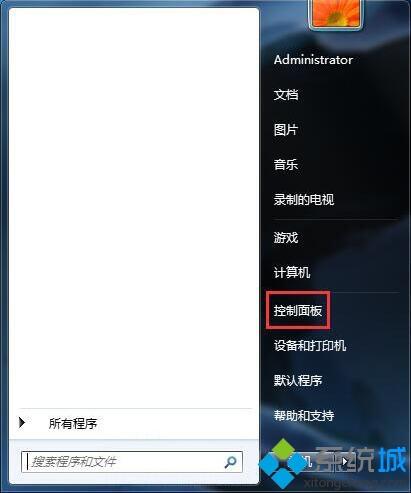
2、在“所有控制面板项”页面中找到“程序和功能”项,点击进入;如图所示:
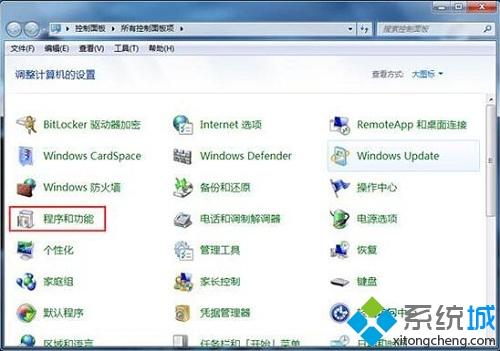
3、接下来选择左侧的“打开或关闭Windows功能”菜单项;如图所示:
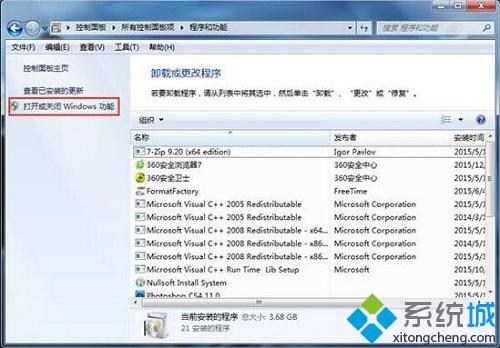
4、这时会弹出一个新的窗口,找到功能列表中的NFS服务,然后勾选该选项下的所有选项,点击“确定”按钮,保存设置;如图所示:

5、之后会弹出修改进度框,更改成功后会自动关掉,到此NFS客户端服务就开启了。如图所示:
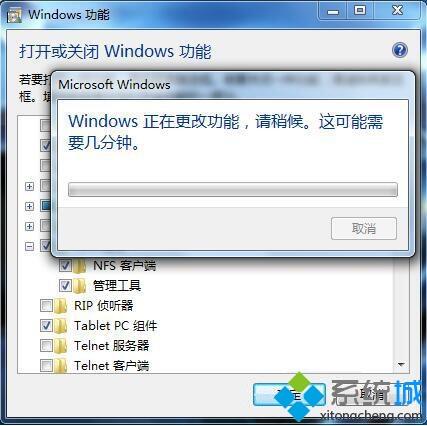
上面给大家分享的就是关于win7开启nfs服务的图文教程啦,有需要的用户可以按照上面的步骤来操作哦。
我告诉你msdn版权声明:以上内容作者已申请原创保护,未经允许不得转载,侵权必究!授权事宜、对本内容有异议或投诉,敬请联系网站管理员,我们将尽快回复您,谢谢合作!










